引用网站有:
http://www.jb51.net/LINUXjishu/161994.html
http://www.cnblogs.com/xiehy/archive/2011/12/19/2293599.html
功能相当于是用 虚拟机的环境作运行,相当于在 linux下开发(条件是宿主计算机不能太差)
安装 vmware
安装 tool
1.虚拟机->安装vm tools(重新安装),实际是安装 VMwareTools-xxxx.tar.gz,即以下第6步,所以直接忽略这里,从第2步开始执行
2.打开VMware->工具栏—>虚拟机—>可移动设备—>CD-ROM—>设置—>使用ISO镜像文件(选择vmware安装目录中linux.iso)

3. mkdir /mnt/cdrom
4.mount /dev/cdrom /mnt/cdrom
5.cd /mnt/cdrom
6.复制 VMwareTools-xxxx.tar.gz(一般在/media/VMware Tools下,或者探索下) 文件到 /tmp
下面的图片路径显示不一致,是由于从上面的网站复制下来的,所以路径不一致,操作时,保持一致路径就OK
7.cd /tmp进入临时目录,ls 查看刚才的文件是否在这个目录下。
8. tar -zxvf VMwareTools-xx.tar.gz 解压这个文件
9.进入tmp目录下的vmware-tools-distrib目录
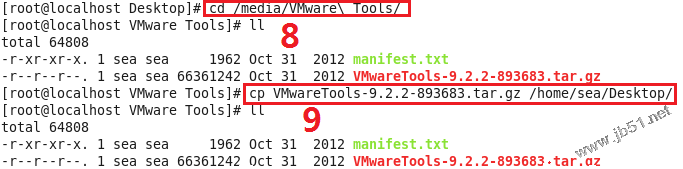


10../vmware-install.pl 执行这个文件,出现提示就回车。安装结束后重启
安装的只是直接cd进vmware-tools-distrib/执行wmware-install.pl即可,中间出现的选择yes or no的选项直接enter即可,
安装需要一定时间。该目录下的INSTALL文件里有详细的安装,卸载方法。
共享文件夹设置
设置Windows下的共享文件夹,直接选择相应的文件,右键共享即可
linux共享设置
虚拟机菜单栏VM->settings,打开下图的中的框。选择Options->Shared Folders->Always enabled->Add->Ok即可
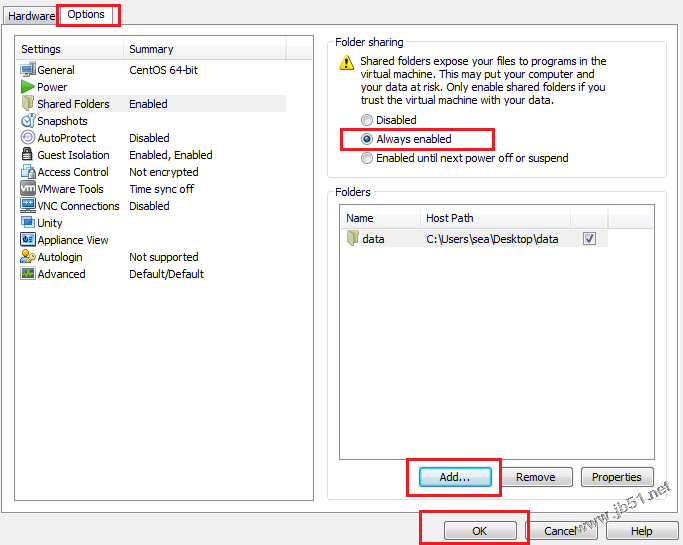
完成设置
然后执行下面的命令,data文件夹就是共享的文件夹
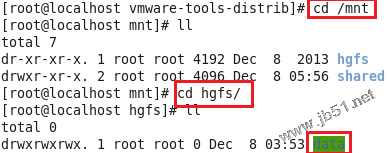
到此完成所有设置
如果要设置web服务器,只要指定目录在这里即可,
这里要注意的是,一定要设置服务器能访问别的目录,比如 apache,
设置虚拟主机目录在 /mnt下时,apache中的配置文件一定要设置为可
访问根目录,即
<Directory />
..
Allow from all
</Directory>
不然会提示 Forbidden





















 299
299











 被折叠的 条评论
为什么被折叠?
被折叠的 条评论
为什么被折叠?








